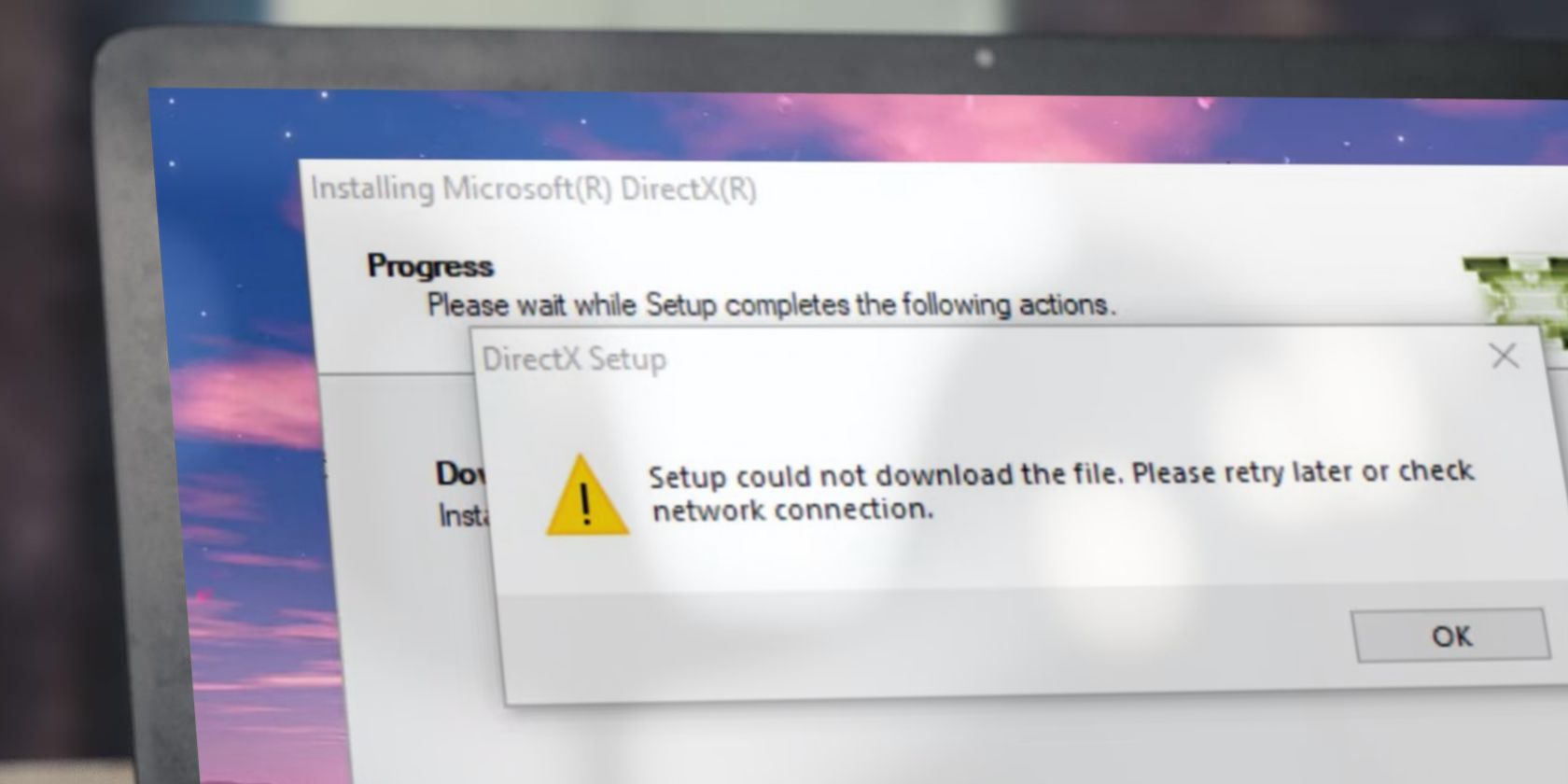
旧機種からiPhoneにデータ移行手順集:Android、以前のiPhoneを含む

旧機種からiPhoneにデータ移行手順集:Android、以前のiPhoneを含む
NO Apple NO Life ! iPhone・iPad・iPod簡単データ移行方法まとめ
ホーム iPhone・iPad・iPod > iPhone機種変更データ移行方法
機種変更でAndroid端末/旧iPhoneから新iPhoneにデータを移行(復元)する方法まとめ
初心者でも使いやすいiPhoneデータ移行方法って
iPhone 16/16 Pro/16 Pro Maxに機種変更、バックアップしたデータを新iPhoneに移行したいのか。Android端末からiPhone 16/16 Pro/16 Pro Max買い替えデータ移行(復元)はどうすればいいのか。パソコンとWi-Fi環境なしの状態でiPhoneデータ移行方法ってあるのか。新iPhoneへ機種変更時のデータ移行はどのくらいできるのか、Apple Storeからダウンロードした音楽アプリの局をそのまま移行できるのか。初心者でも使いやすいiPhone買い替えデータ移行ツールっておすすめはあるのか。このようなことで困っているのか。
もしそうでしたら、本文は、各種アプリ、写真、音楽、動画、電子書籍、電話帳、メール、カレンダー、アカウント、Lineトーク履歴などといったiTunes/iCloudにバックアップしたデータをiPhoneに移行する方法をご紹介する。それで、旧iPhone/Android端末から新iPhone買い替えてもデータは損失なし。
一番分かりやすいiPhone機種変更データ移行方法~MacX MediaTrans

かなり優秀な評価の高いiOSデータ管理ソフト。他のソフトと比べて、バランスが一番良く、動作も軽く、転送スピードが想像以上に速い。音楽、動画、プレイリスト、写真などのデータを iPhone・iPod・iPadとPC間、iOSデバイス間に楽に転送! Apple Music、Apple iBooks、iTunes Storeから購入した音楽にかかっているDRMをフリーにする。各データの編集、削除などの管理も手軽に完成、写真/ビデオを暗号化で出力、写真隠しロック、動画をパスワードで暗号化できる!
iPhone機種変更データ移行方法1:Androidから新iPhoneに買い替えた方へ
iPhoneではワイヤレス充電、顔認証(Face ID)、防水防塵、進化したiOS、AR連携などといった最新機能を持ち、ARROWS/HTC/Galaxy/XperiaなどのAndroid端末からiPhoneに買い替えたい人は多いだろう。だが、Androidから新iPhoneに機種変更しようとする時、データ移行(データ復元とも呼ばれる)が重要。以下では、Android端末からiPhone機種変更データ移行方法(連絡先/メッセージ履歴/Webブックマーク/メールアカウント/カレンダー/無料アプリ/カメラロール写真とビデオ)をご紹介する。
AndroidからiPhone買い替えデータ移行を行う前の事前準備:
必要条件:iOS17以降、iPhone15以降;Androidバージョン13.0以降;
1.Android端末で、Wi-Fiが安定しているか確認してください。
2.新iPhoneとAndroid端末は電源に接続している
3.移行するデータが、外付けのMicro SDカードに入っているものも含め、新iPhone12/11に収まるか確認してみる;
4.Chromeのブックマークを転送する場合は、Android端末のChromeを最新バージョンにアップデートする。
5.Google PlayからAndroidアプリ Movie to iOSをダウンロード・インストールする。
事前準備ができたら、下記のAndroid端末からiPhoneデータ移行方法に従って、操作してください。
Step1:iPhoneを起動し、初期化した状態のiPhoneの場合は、まずiPhone初期設定方法を参考にしてください。設定途中、「Appとデータ」画面に進んだら、「Androidからデータを移行」項目をタップし、「続ける」⇒6桁のコードが表示されるのでこの数字を控えておく。
Step2:Android端末で「Movie to iOS」を起動し、「iOSに移行」画面が表示されたら、「続ける」⇒「同意する」⇒「コードを検索」⇒「次へ」とクリックして、先ほどiPhoneをセットアップする時に控えた6桁のコードを入力し、iPhoneとAndroid端末がWi-Fiで接続される。
Step3:iPhoneとAndroid端末が接続したら、「データを転送」画面から「Googleアカウント」/「メッセージ」/「カメラロール」を選択し、「次へ」をタップすればOK。Android端末からiPhone機種変更データ移行が完了したら、「転送が完了しました」といったメッセージが画面に表示されるから、少々お待ちください。
TIPS:Lineアカウント、トーク履歴を移行する場合は、設定からトーク履歴をDropBoxやOneDriveなどにコピーする。ただし、ここで保存されるのはテキストのみとなり、画像やスタンプは残らないという点が注意が必要。
Step1:iPhoneを起動し、初期化した状態のiPhoneの場合は、まずiPhone初期設定方法を参考にしてください。設定途中、「Appとデータ」画面に進んだら、「Androidからデータを移行」項目をタップし、「続ける」⇒6桁のコードが表示されるのでこの数字を控えておく。
Step2:Android端末で「Movie to iOS」を起動し、「iOSに移行」画面が表示されたら、「続ける」⇒「同意する」⇒「コードを検索」⇒「次へ」とクリックして、先ほどiPhoneをセットアップする時に控えた6桁のコードを入力し、iPhoneとAndroid端末がWi-Fiで接続される。
Step3:iPhoneとAndroid端末が接続したら、「データを転送」画面から「Googleアカウント」/「メッセージ」/「カメラロール」を選択し、「次へ」をタップすればOK。Android端末からiPhone機種変更データ移行が完了したら、「転送が完了しました」といったメッセージが画面に表示されるから、少々お待ちください。
TIPS:Lineアカウント、トーク履歴を移行する場合は、設定からトーク履歴をDropBoxやOneDriveなどにコピーする。ただし、ここで保存されるのはテキストのみとなり、画像やスタンプは残らないという点が注意が必要。
iPhone機種変更データ移行方法2:旧iPhoneから新iPhoneに買い替えた方へ
Apple派にとっては、iPhone 16/16 Pro/16 Pro Maxに搭載されている新しい機能を体験するため、利用中の旧iPhoneモデルから新iPhoneに買い替えようと思うだろう。処理速度も速く、安全性も高く、AR/VRにも対応していて、iPhone15予約がいっぱい。機種変更時、一番心配していることは旧iPhoneモデルに保存しているデータ(家族写真、お気に入りの音楽・ビデオ、連絡先、カレンダーなど)を新iPhone12/11に移行することだろう。心配しないで、以下では、MacX MediaTras/iTunes/iCloud 経由でiPhoneから新iPhoneへ機種変更時のデータ移行方法を詳しくご紹介する。
【MacX MediaTras編:旧iPhoneからiPhone 16へデータを移行する方法】
MacX MediaTras はiTunes/iCloudと同じ、データ転送ツールである。ソフトウェアであるため、パソコンを利用する必要がある。MacX MediaTrasはiTunes/iCloudと比べて、メリット・デメリットがある。写真、動画、着信メロディ、電子書籍、オーディオブック、iTunes U、ポッドキャスト、DRM付き音楽などのファイルを転送することが可能だが、アプリケーション、Lineトーク履歴、連絡先、電話帳、アカウントなどの転送は無理。新しいテクノロジーを搭載し、データ移行速度はiTunes/iCloudより何倍速い。だから、写真、動画、着信メロディ、電子書籍、オーディオブック、iTunes U、ポッドキャスト、DRM付き音楽(iTunes Storeから購入した音楽)などのファイルだけを新iPhoneへ機種変更時のデータ移行したら、このソフトウェアは一番だと思う。
Step1:まずMacX MediaTransをダウンロード してインストールする。パソコンにiPhoneを連携してください。このiPhoneがこのパソコンに差し込むと、「このコンピューターを信頼する…」という警告が表示された場合は、デバイスのロックを解除して「信頼」をタップする。そして、指示の通りにiTunesを設定して、「了解」と書かれたボタンをクリックして、ソフトの機能選択界面に進む。
Step2:「写真転送」「音楽管理」「ビデオ管理」「電子書籍」「音声を着信音」「USBメモリー」「DRM削除」といった機能があり、転送したいコンテンツに合わせるボタンをクリックすればいい。以下では、音楽ファイルをiPhone機種変更データ移行する方法を例として紹介する。
Step3:ソフトウェアのインターフェースにある「音楽管理」をクリックし、転送画面が表示され、一番上にある「音楽追加」ボタンをクリックする。パソコンから移行したいファイルを追加する。確認したら、右下にある「同期」ボタンをクリックし、保存している音楽ファイルがiPhone買い替えデータ移行される。
【iTunes編:旧iPhoneからiPhone 16へデータを移行する方法】
Step1:新iPhone15をUSBケーブルでiTunesに接続し、iPhoneアイコンをクリックする。
Step2:右側には新iPhoneデバイスの情報が現れ、バックアップ欄にある「バックアップを復元」を選択する。バックアップデータの日時を確認し、「復元」を選択する。
Step3:「新しいiPhoneへようこそ」画面が表示され、「このバックアップから復元」にチェックを入れ、バックアップデータを選択する。
Step4:バックアップデータの日時を確認し、「続ける」とクリックする。後は、バックアップから復元中の画面が表示される。旧iPhoneからiPhone15買い替えデータ移行が開始。
Step5:新iPhoneへ機種変更時のデータ移行が完了したら、一番上にあるメニューバーでは「同期中~~ステップ1/3」が消え、Appleマークに変わる。後は、Wi-fiプロファイルなどの設定を行えばOK。
【iCloud編:旧iPhoneからiPhone 16へデータを移行する方法】
iCloud経由でiPhone 16機種変更データ移行を行うには、安定したWi-Fi/インターネットが必要。だから、データ移行作業を始める前、インターネット環境をチェックしてみる。
Step1:iPhoneを起動して、「設定」⇒「一般」⇒「リセット」⇒「すべてのコンテンツと設定を消去」とクリックする。後は、Apple IDとパスワードを入力し「消去」とタップし、iPhoneが初期状態に戻る。
Step2:iPhoneを再起動し、「こんにちわ」画面が表示されたら、Wi-Fiネットワークを選択して、Wi-Fiに接続する。
Step3:「iPhoneを設定」は表示されたら、「iCloudバックアップから復元」をタップし、Apple IDとパスワードを正しく入力し、「次へ」とタップする。利用規約が表示されたら、「同意する」とタップすればいい。
Step4:「すべてのバックアップを表示」とタップし、バックアップを選択する。選択したバックアップにチェックを入れ、iPhone15買い替えデータ移行が始まる。完了したら「続ける」とタップする。もう一度Apple IDとパスワードを入力してください。
Step5:新iPhoneへ機種変更時のデータ移行が完了したら、一番上にあるメニューバーでは「同期中~~ステップ1/3」が消え、Appleマークに変わる。後は、Wi-fiプロファイルなどの設定を行えばOK。
iPhone機種変更データ移行方法3:旧iPhoneから新iPhoneに買い替えた方へ
パソコンを持っていない方にとっては、何か良いiPhoneデータ移行方法がある。と困っている方は少なくないだろう。心配しないで、現在iPhone 16機種変更データ移行サービスを提供している店がたくさんある。データ移行サービスは、電話帳、写真、動画、メモ帳、ブックマーク、メール、Lineアカウントとトーク履歴などのデータを移行できる。料金がかかるが、とても便利だと思う。
それ以外、3キャリアからリリースされるiPhoneデータ移行アプリを紹介する。それらアプリを使って、旧iPhoneから新iPhone 16機種変更データ移行が可能。データは九ラウンドに保存されているので、PCに接続する必要がある。
データお預かり(au):KDDIからリリースされるiPhoneデータ移行アプリで、アドレス帳、写真・画像・動画、カレンダー情報などといったデータが新iPhoneへ機種変更時のデータ移行を行える。
ドコモデータコピー(ドコモ):App Storeからこのアプリを旧iPhoneと新iPhoneにダウンロード・インストールできる。アプリを起動し、「同意する」⇒「利用開始」とクリックする。後は2台ドコモiPhoneを並べて操作する。アプリTOPから「データ移行」をタップし操作が始まる。連絡先、画像、動画、音楽、スケジュールなどのデータの移行が行える。
あんしんバックアップ(ソフトバンク):無料で利用できるiPhoneデータ移行アプリである。だが、電話帳しか移行できない。旧iPhoneに保存している電話帳データを、ソフトバンクが管理する安全なクラウドに保存し、新iPhone機種変更データ移行を行える。
【まとめ】iPhoneデータ移行方法
新しいiPhone 以上。Android端末/iPhone7/6s/X/8から新iPhone 16/16 Pro/16 Pro Maxへ機種変更時のデータ移行を行う方法を三つご紹介したが、どっちでも分かりやすい方法である。それぞれにはメリット・デメリットがあり、移行したいデータの種類によって、方法を選んでください。
購入したDRM付き音楽・電子書籍の場合は、MacX MediaTransは一番おすすめ。Lineトーク履歴やアプリケーション、アカウントなどのデータを移行するには、iTunes/iCloudが最適。Android端末からiPhoneに買い替えた方は、Movie to iOSがおすすめ。
![]()
MacX MediaTrans—超高速でiOSデバイス内のデータを転送してくれるソフト
iPhone/iPad/iPodの写真、動画、音楽を転送・同期、iPhone/iPad/iPodをUSBとして使える
Step1:まずMacX MediaTransをダウンロード してインストールする。パソコンにiPhoneを連携してください。このiPhoneがこのパソコンに差し込むと、「このコンピューターを信頼する…」という警告が表示された場合は、デバイスのロックを解除して「信頼」をタップする。そして、指示の通りにiTunesを設定して、「了解」と書かれたボタンをクリックして、ソフトの機能選択界面に進む。
Step2:「写真転送」「音楽管理」「ビデオ管理」「電子書籍」「音声を着信音」「USBメモリー」「DRM削除」といった機能があり、転送したいコンテンツに合わせるボタンをクリックすればいい。以下では、音楽ファイルをiPhone機種変更データ移行する方法を例として紹介する。
Step3:ソフトウェアのインターフェースにある「音楽管理」をクリックし、転送画面が表示され、一番上にある「音楽追加」ボタンをクリックする。パソコンから移行したいファイルを追加する。確認したら、右下にある「同期」ボタンをクリックし、保存している音楽ファイルがiPhone買い替えデータ移行される。
【iTunes編:旧iPhoneからiPhone 16へデータを移行する方法】
Step1:新iPhone15をUSBケーブルでiTunesに接続し、iPhoneアイコンをクリックする。
Step2:右側には新iPhoneデバイスの情報が現れ、バックアップ欄にある「バックアップを復元」を選択する。バックアップデータの日時を確認し、「復元」を選択する。
Step3:「新しいiPhoneへようこそ」画面が表示され、「このバックアップから復元」にチェックを入れ、バックアップデータを選択する。
Step4:バックアップデータの日時を確認し、「続ける」とクリックする。後は、バックアップから復元中の画面が表示される。旧iPhoneからiPhone15買い替えデータ移行が開始。
Step5:新iPhoneへ機種変更時のデータ移行が完了したら、一番上にあるメニューバーでは「同期中~~ステップ1/3」が消え、Appleマークに変わる。後は、Wi-fiプロファイルなどの設定を行えばOK。
【iCloud編:旧iPhoneからiPhone 16へデータを移行する方法】
iCloud経由でiPhone 16機種変更データ移行を行うには、安定したWi-Fi/インターネットが必要。だから、データ移行作業を始める前、インターネット環境をチェックしてみる。
Step1:iPhoneを起動して、「設定」⇒「一般」⇒「リセット」⇒「すべてのコンテンツと設定を消去」とクリックする。後は、Apple IDとパスワードを入力し「消去」とタップし、iPhoneが初期状態に戻る。
Step2:iPhoneを再起動し、「こんにちわ」画面が表示されたら、Wi-Fiネットワークを選択して、Wi-Fiに接続する。
Step3:「iPhoneを設定」は表示されたら、「iCloudバックアップから復元」をタップし、Apple IDとパスワードを正しく入力し、「次へ」とタップする。利用規約が表示されたら、「同意する」とタップすればいい。
Step4:「すべてのバックアップを表示」とタップし、バックアップを選択する。選択したバックアップにチェックを入れ、iPhone15買い替えデータ移行が始まる。完了したら「続ける」とタップする。もう一度Apple IDとパスワードを入力してください。
Step5:新iPhoneへ機種変更時のデータ移行が完了したら、一番上にあるメニューバーでは「同期中~~ステップ1/3」が消え、Appleマークに変わる。後は、Wi-fiプロファイルなどの設定を行えばOK。
iPhone機種変更データ移行方法3:旧iPhoneから新iPhoneに買い替えた方へ
パソコンを持っていない方にとっては、何か良いiPhoneデータ移行方法がある。と困っている方は少なくないだろう。心配しないで、現在iPhone 16機種変更データ移行サービスを提供している店がたくさんある。データ移行サービスは、電話帳、写真、動画、メモ帳、ブックマーク、メール、Lineアカウントとトーク履歴などのデータを移行できる。料金がかかるが、とても便利だと思う。
それ以外、3キャリアからリリースされるiPhoneデータ移行アプリを紹介する。それらアプリを使って、旧iPhoneから新iPhone 16機種変更データ移行が可能。データは九ラウンドに保存されているので、PCに接続する必要がある。
データお預かり(au):KDDIからリリースされるiPhoneデータ移行アプリで、アドレス帳、写真・画像・動画、カレンダー情報などといったデータが新iPhoneへ機種変更時のデータ移行を行える。
ドコモデータコピー(ドコモ):App Storeからこのアプリを旧iPhoneと新iPhoneにダウンロード・インストールできる。アプリを起動し、「同意する」⇒「利用開始」とクリックする。後は2台ドコモiPhoneを並べて操作する。アプリTOPから「データ移行」をタップし操作が始まる。連絡先、画像、動画、音楽、スケジュールなどのデータの移行が行える。
あんしんバックアップ(ソフトバンク):無料で利用できるiPhoneデータ移行アプリである。だが、電話帳しか移行できない。旧iPhoneに保存している電話帳データを、ソフトバンクが管理する安全なクラウドに保存し、新iPhone機種変更データ移行を行える。
【まとめ】iPhoneデータ移行方法
新しいiPhone 以上。Android端末/iPhone7/6s/X/8から新iPhone 16/16 Pro/16 Pro Maxへ機種変更時のデータ移行を行う方法を三つご紹介したが、どっちでも分かりやすい方法である。それぞれにはメリット・デメリットがあり、移行したいデータの種類によって、方法を選んでください。
購入したDRM付き音楽・電子書籍の場合は、MacX MediaTransは一番おすすめ。Lineトーク履歴やアプリケーション、アカウントなどのデータを移行するには、iTunes/iCloudが最適。Android端末からiPhoneに買い替えた方は、Movie to iOSがおすすめ。
![]()
MacX MediaTrans—超高速でiOSデバイス内のデータを転送してくれるソフト
iPhone/iPad/iPodの写真、動画、音楽を転送・同期、iPhone/iPad/iPodをUSBとして使える
 いつもシェアありがとうございます
いつもシェアありがとうございます
コメントの多い記事一覧
ホーム iPhone・iPad・iPod > iPhone機種変更データ移行方法
Copyright © 2024 Digiarty Software, Inc (MacXDVD). All rights reserved
Apple、Appleのロゴ、Mac、iPhone、iPad、iPod及びiTunesなどはApple Inc.の商標であり、米国およびその他の国で登録されたものです。
Digiarty SoftwareがApple Inc.と開発または商業提携をしていません。
データ転送使い方
最新情報
カテゴリー
Also read:
- [New] 2024 Approved In-Depth Motion Evaluation 2023
- [New] Complete Overview The Spinning Lens Revolution
- [New] Master Plan Top 6 Modernist Minecraft Villas
- 15 Best Strongest Pokémon To Use in Pokémon GO PvP Leagues For Xiaomi Civi 3 | Dr.fone
- 2024 Approved Craft Digital Laughter – Kapwing Meme Maker
- 2024 Approved Excellent Backdrops Setting the Stage for Streaming
- In 2024, How to Transfer Contacts from Xiaomi Redmi 13C to Other Android Devices Devices? | Dr.fone
- Innovating ABBYY's Brand Strategy: The Enthronement of Its Novel Chief Marketing Executive
- Introducing ABBYY's Advanced OCR Capabilities for UiPath GO Users
- Leading Security Consultancy Enhances Offerings & Scales Operations Through Innovative Autoform Technology
- Leverage Advanced Data Insights with Websites Boosted by Cookiebot Technology
- Title: 旧機種からiPhoneにデータ移行手順集:Android、以前のiPhoneを含む
- Author: Larry
- Created at : 2024-11-10 17:25:38
- Updated at : 2024-11-14 01:05:08
- Link: https://discover-alternatives.techidaily.com/iphoneandroidiphone/
- License: This work is licensed under CC BY-NC-SA 4.0.






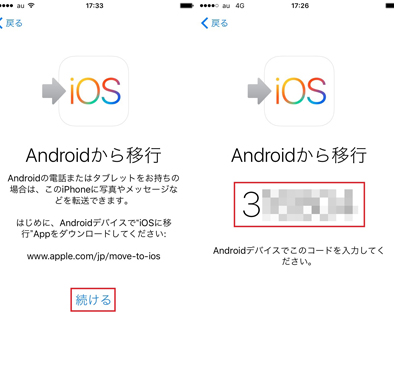
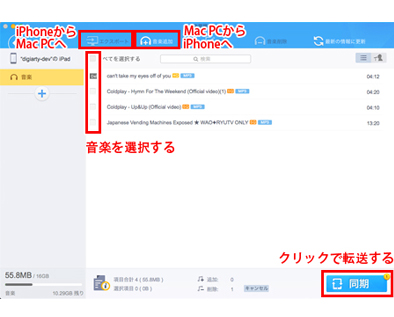
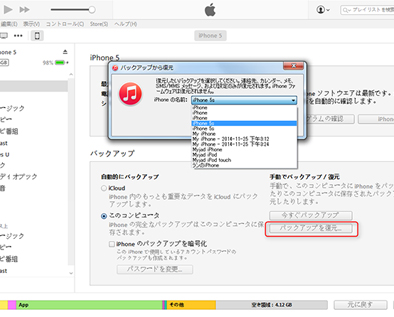
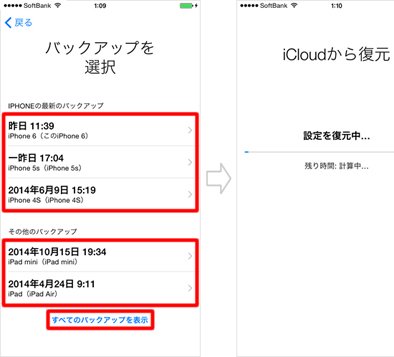

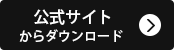
 通信量がかからない音楽アプリを最新おすすめ!iOS&Android!
通信量がかからない音楽アプリを最新おすすめ!iOS&Android! 本物のMusic FMをiPhoneにダウンロードする方法
本物のMusic FMをiPhoneにダウンロードする方法 オフラインやWi-Fiなしで聴ける無料音楽アプリ2024年版!
オフラインやWi-Fiなしで聴ける無料音楽アプリ2024年版! 超簡単!パソコンを使わずにiPhoneに曲を入れる方法3つ!
超簡単!パソコンを使わずにiPhoneに曲を入れる方法3つ! 勝手にiPhone写真が消えた!アイフォン写真消えた原因と復元方法
勝手にiPhone写真が消えた!アイフォン写真消えた原因と復元方法 本物Music FM iTunesにファイル共有できない原因及びその対策!
本物Music FM iTunesにファイル共有できない原因及びその対策! iTunes iPhone認識しない原因と対処法まとめ!MacとWindows
iTunes iPhone認識しない原因と対処法まとめ!MacとWindows iPhone動画ダウンロード・動画保存アプリおすすめ(無料&有料)
iPhone動画ダウンロード・動画保存アプリおすすめ(無料&有料)


